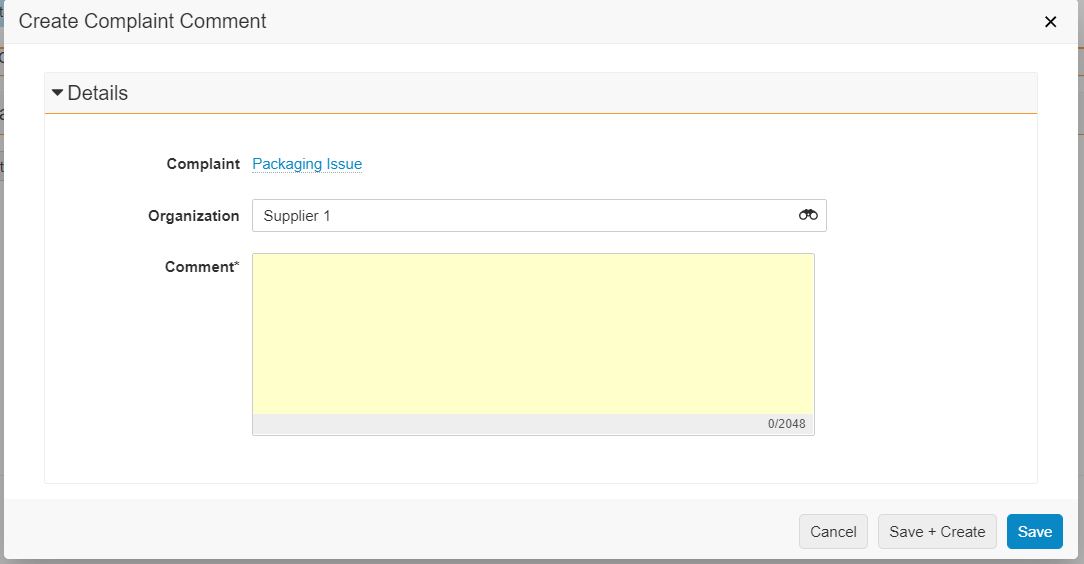使用 QualityOne Vault,您可以在对象记录上进行沟通和协作。管理员可以配置对 Vault 中任何 QualityOne 对象的评论,此外还提供用户提及功能。评论功能允许以下类型的用户之间进行协作:
- 内部用户与外部用户
- 外部用户与内部用户
- 内部用户与内部用户
用户提及功能允许您在评论中标记特定用户,以允许这些用户更有效地协作。用户提及功能会触发对评论记录中提及的用户发送通知的操作。您必须在一条评论中至少提及一 (1) 名用户。根据您的权限、角色和管理员的配置,您可以查看、创建、编辑和删除评论记录。Vault 摘要电子邮件可配置为不包含对象评论中的用户提及功能。
对象、字段和节段标签可能与本文中提及的标签不同,具体取决于管理员的配置。
用户类型
用户类型定义了您作为评论创建者和接收者与其他用户互动的方式。由您的管理员确定用户类型。评论有两 (2) 种用户类型:
- 内部用户:组织内的用户
- 外部用户:组织以外的用户,例如供应商和制造商
如何创建评论
要评论对象记录,请执行以下操作:
- 导航至相应的对象记录详细信息页面,并单击评论节段中的创建。此节段的标签可能因管理员的配置而异。
- 对于内部用户,选择您要为其创建评论的内部或外部组织。此字段对外部用户不可用。
- 在评论字段中输入相关详细信息。
- 输入“@”或“+”,后跟您要在评论中提及的用户的名称。您必须提及来自指定组织的至少一 (1) 名用户。
- 单击保存,或者要创建另一条评论,请单击保存 + 创建。
如何编辑或删除评论
根据您的权限,您也许能够编辑或删除评论。您只能编辑和删除自己的评论。
要编辑评论记录,请执行以下操作:
- 导航到相应的对象记录详细信息页面上的评论节段。
- 从相应记录的网格项目操作菜单中,单击编辑。
- 在文本区域中进行相应的更改,然后单击保存。
要删除评论记录,请执行以下操作:
- 导航到相应的对象记录详细信息页面上的评论节段。
- 从相应记录的网格项目操作菜单中,单击删除。
- 单击继续。
通过更改评论正文来编辑评论记录时,系统将通知提及的所有用户。在评论正文中提及新用户时,会向提及的所有用户发送通知;删除一 (1) 名或多名提及的用户后,只会向提及的其余用户发送通知。
查看评论
有两 (2) 种方式查看提及您的评论记录之外的评论:应用程序内和电子邮件通知。评论中提及的所有用户都会收到两种类型的通知。
通知中包含将您定向到对象记录详细信息页面的链接。只有电子邮件通知包含整个评论正文。
限制
以下限制会影响对象级评论:
- 内部用户可以利用适当的查看权限查看所有评论记录。
- 外部用户只能查看自己的组织创建的评论记录以及内部用户对他们自己的组织发表的评论。